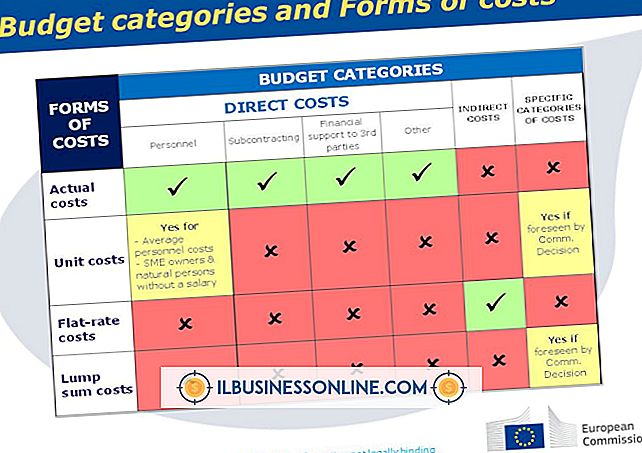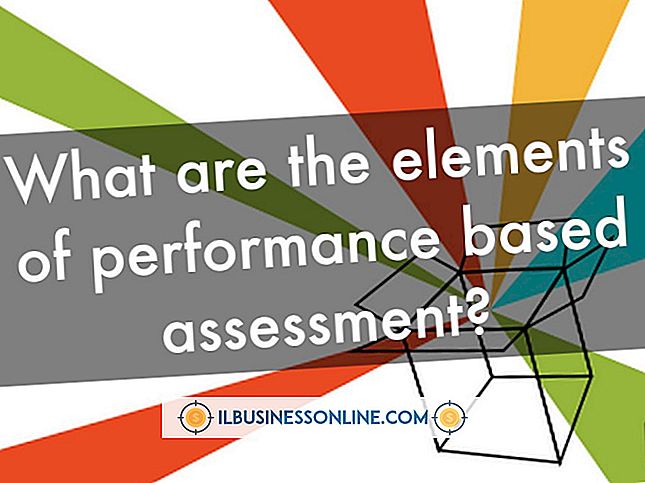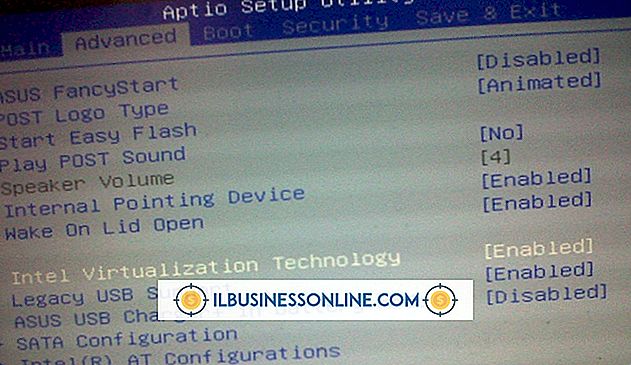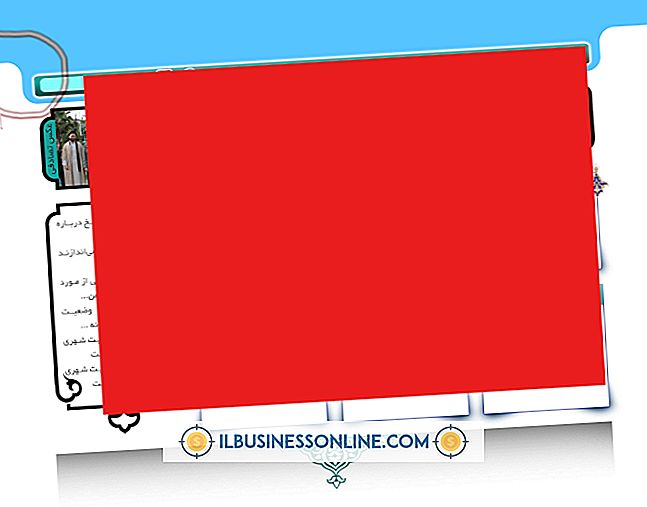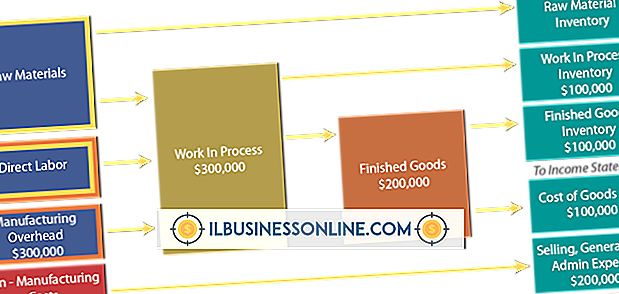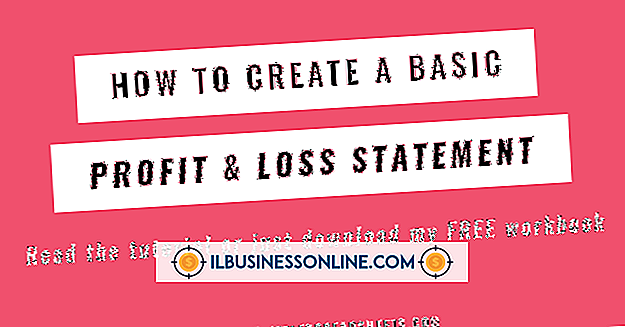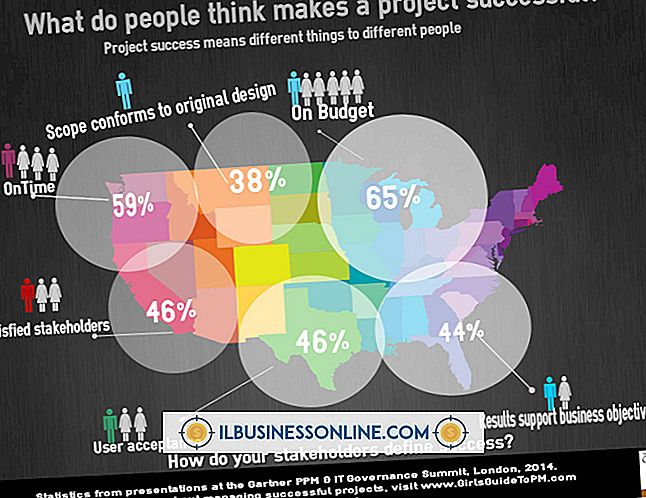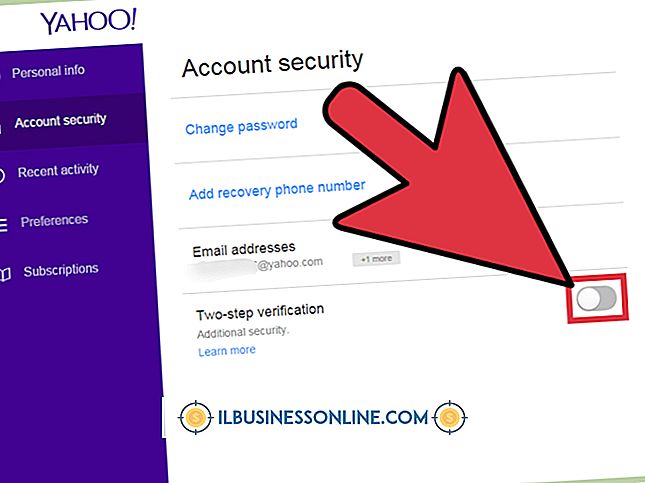วิธีเปิดใช้งานอีเมลใน cPanel

ที่อยู่อีเมลที่ใช้โดเมนของคุณแทนที่จะเป็นบริการอีเมลฟรีอาจช่วยให้เว็บไซต์ธุรกิจของคุณดูเป็นมืออาชีพมากขึ้นสำหรับผู้เข้าชม คุณสามารถสร้างที่อยู่อีเมลที่กำหนดเองได้หากคุณเป็นเจ้าของชื่อโดเมนและชำระค่าบริการโฮสติ้งที่ให้การเข้าถึงแผงควบคุม cPanel ที่อยู่อีเมลที่คุณสร้างนั้นสามารถปรับแต่งได้อย่างสมบูรณ์และคุณสามารถเลือกชื่อผู้ใช้ที่คุณต้องการ นอกจากนี้คุณยังสามารถจัดสรรพื้นที่ได้มากหรือน้อยตามที่ต้องการสำหรับพื้นที่เก็บข้อมูลอีเมลของคุณ
1
ลงชื่อเข้าใช้ cPanel ของเว็บไซต์ของคุณซึ่งอยู่ที่ "yourname.com/cpanel" แทนที่ "yourname.com" ด้วยชื่อโดเมนของคุณ ป้อนชื่อผู้ใช้และรหัสผ่านของคุณจากนั้นคลิก "เข้าสู่ระบบ"
2
เลื่อนลงไปที่ส่วนหัวจดหมายและคลิกที่ไอคอน "บัญชีอีเมล"
3
พิมพ์ชื่อผู้ใช้อีเมลที่คุณเลือกลงในช่อง "อีเมล" เลือกโดเมนเพื่อเชื่อมโยงกับบัญชีอีเมลถัดจากฟิลด์ "อีเมล" ตัวอย่างเช่นหากคุณพิมพ์ "คุณ" ลงในช่อง "อีเมล" และเลือก "yourname.com" ในช่องแบบเลื่อนลงอีเมลใหม่ของคุณจะเป็น "[email protected]"
4
ป้อนรหัสผ่านของคุณลงในฟิลด์ที่ร้องขอจากนั้นป้อนรหัสผ่านอีกครั้งเพื่อยืนยัน
5
เลือกตัวเลือกภายใต้โควต้ากล่องจดหมายเพื่อกำหนดจำนวนพื้นที่เก็บข้อมูลที่จัดสรรให้กับที่อยู่อีเมล โควต้าเริ่มต้นคือ 250MB; อย่างไรก็ตามคุณสามารถป้อนพื้นที่เก็บข้อมูลจำนวนเท่าใดก็ได้ที่คุณต้องการให้บัญชี สำหรับที่เก็บอีเมลไม่ จำกัด ให้ทำเครื่องหมายที่ช่องถัดจาก "ไม่ จำกัด "
6
คลิกปุ่มบัญชี "สร้าง" หากคุณถูกขอให้ยืนยันเพิ่มเติมให้คลิก "ใช่"
ปลาย
- ในการเข้าถึงบัญชีอีเมล cPanel ของคุณไปที่ "yourname.com/webmail" และพิมพ์ที่อยู่อีเมลและรหัสผ่านของคุณ เลือกไคลเอนต์อีเมลเช่น Horde จากรายการ หลังจากเลือกไคลเอนต์คุณสามารถเริ่มใช้บริการอีเมล cPanel เช่นเดียวกับไคลเอนต์อีเมลที่ใช้เบราว์เซอร์อื่น ๆ เช่น Hotmail, Yahoo หรือ Gmail